
РАЗРАБОТКА ВСТРОЕННОГО ПРОГРАММНОГО ОБЕСПЕЧЕНИЯ
Встроенное программное обеспечение — это специализированное компьютерное программное обеспечение, предназначенное для работы со встроенными HMI, которые обычно не считаются традиционными компьютерами. Аппаратное обеспечение (процессор/оперативная память/флэш-память) чрезвычайно оптимизировано для приложения и поэтому ограничено. Операционная система сильно оптимизирована, чтобы иметь только необходимое программное обеспечение для приложения - ничего больше. Операционная система компилируется в соответствии с приложением. Он питает различные системы, от бытовой техники до промышленных машин и даже универсальных инструментов, таких как Raspberry Pi. Raspberry Pi, компактный и доступный по цене компьютер, известен тем, что обучается и экспериментирует со встроенными системами. С его помощью вы можете писать и запускать программное обеспечение, которое управляет различными аппаратными компонентами, обеспечивая практический способ изучения мира разработки встроенного программного обеспечения. На этой странице представлена коллекция учебных пособий, которые помогут вам начать работу с Raspberry Pi и проектами встроенного программного обеспечения.
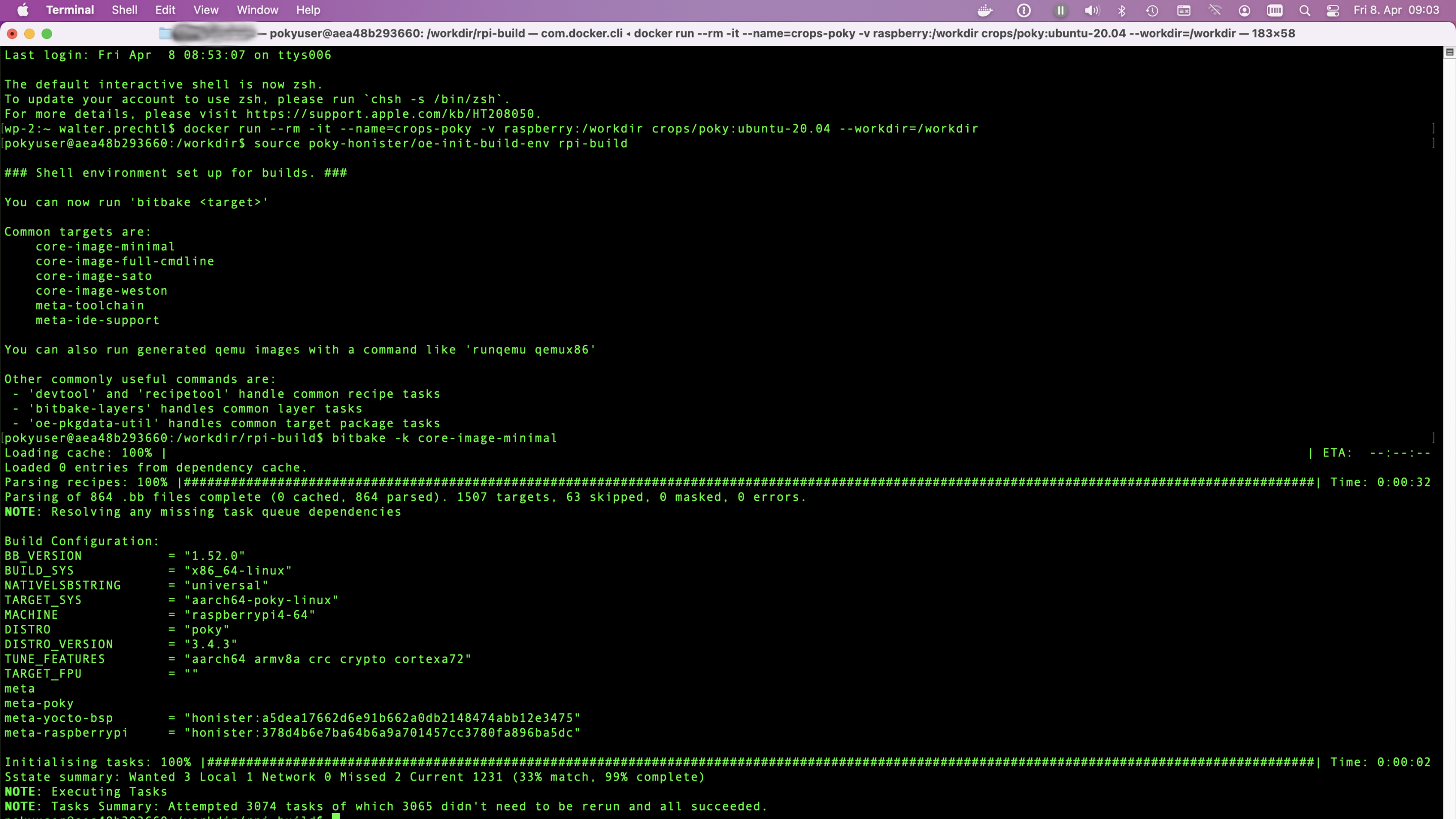
Проект предоставляет гибкий набор инструментов и пространство, где разработчики встроенного программного обеспечения по всему миру могут обмениваться технологиями, программными стеками, конфигурациями и лучшими практиками, которые можно использовать для создания персонализированных образов Linux для встроенных (embedded) и IOT устройств, или в любом месте, где необходима персонализированная ОС Linux.
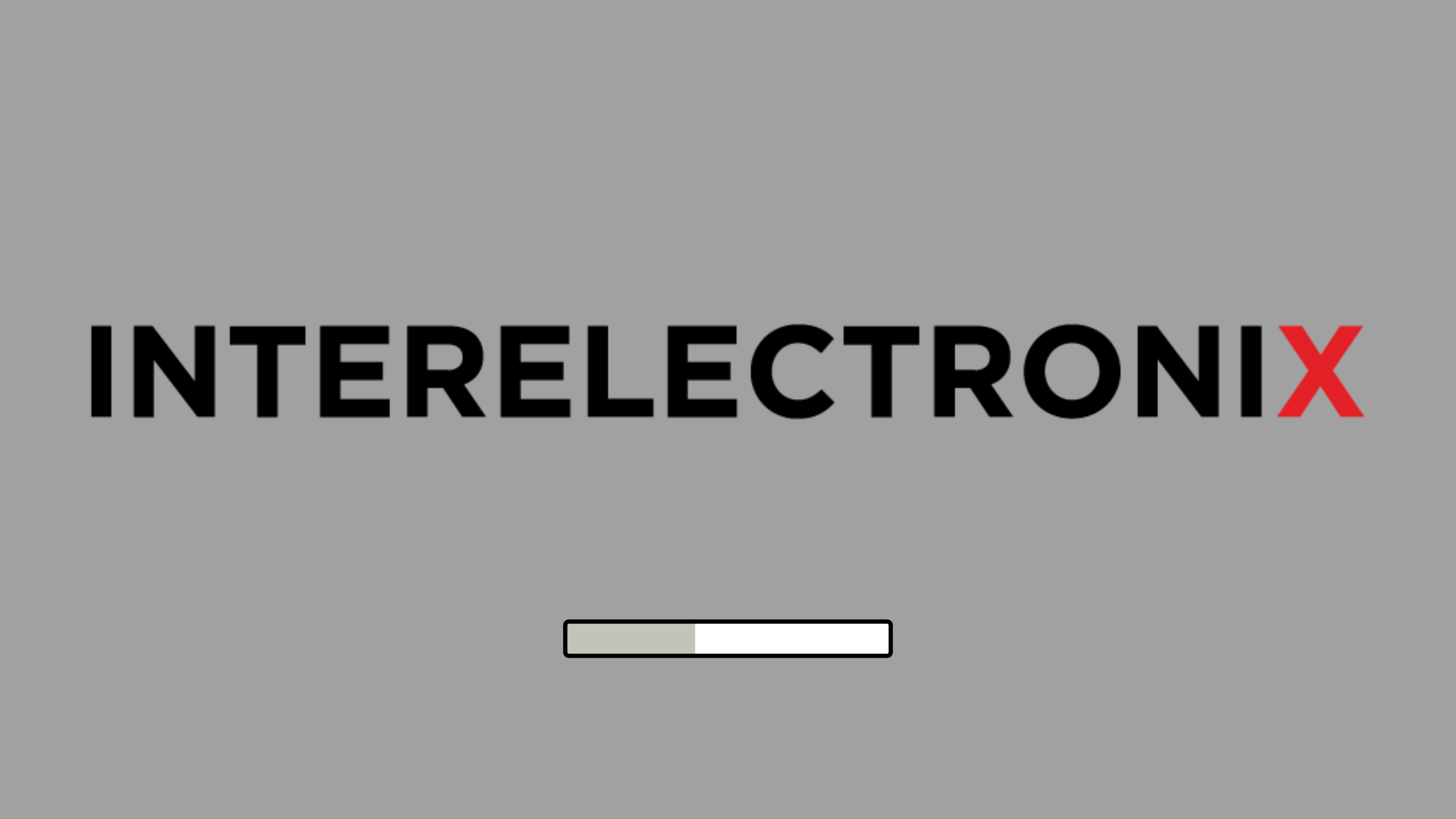
Обычно, если вы создаете свой пользовательский образ с помощью Yocto для Raspberry Pi, вы также можете захотеть показать другой экран заставки с индикатором выполнения.
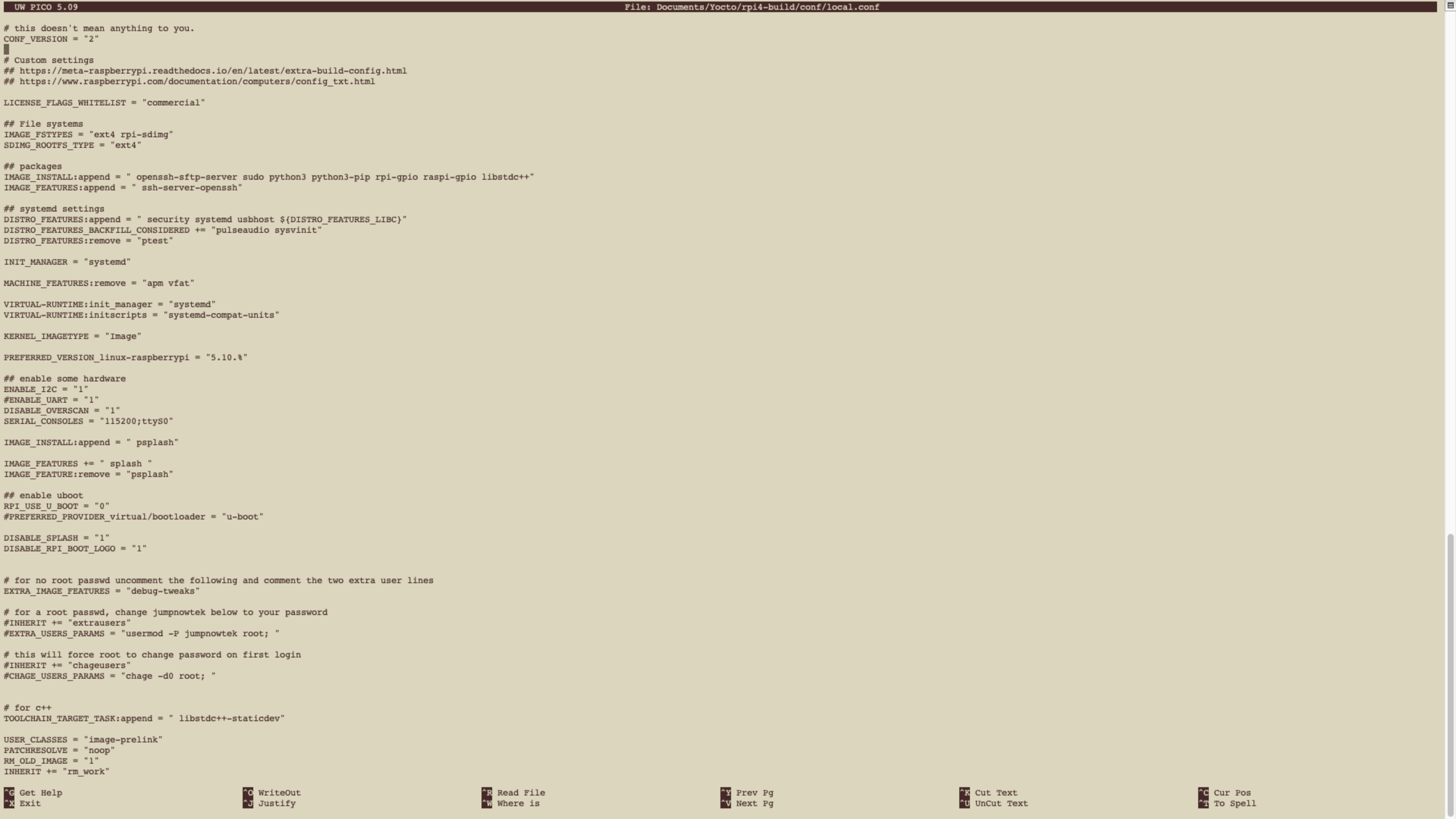
В этом руководстве мы расскажем вам как настроить Yocto Project для установки Qt и демо приложения Qt для Raspberry Pi 4, а затем автоматически запустить это демо приложение Qt.
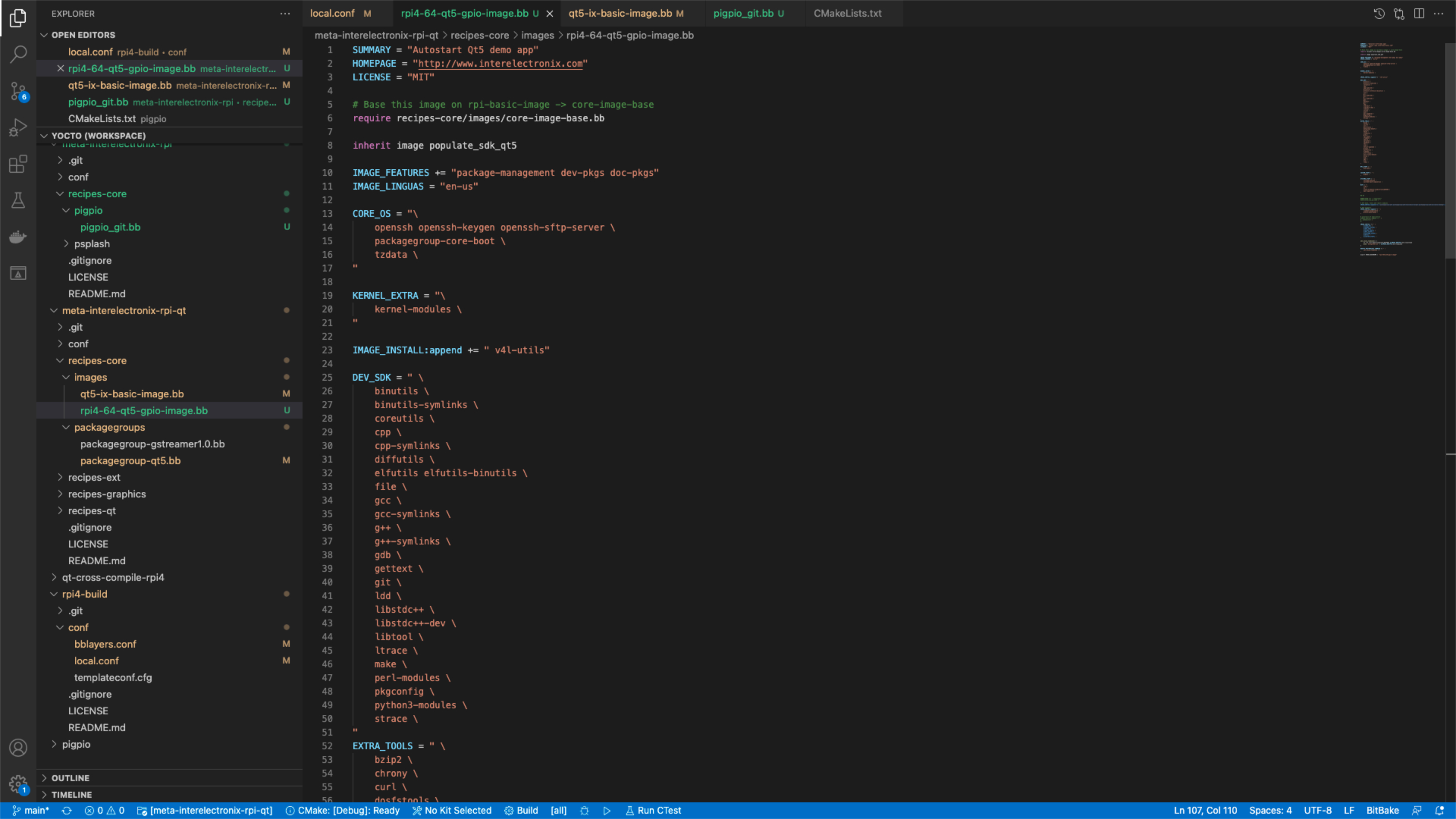
Настройте Yocto, чтобы созданть настраиваемый Linux для Raspberry Pi 4 с интеграцией библиотеки pigpio, Qt и цепочки инструментов для кросс-компиляции.
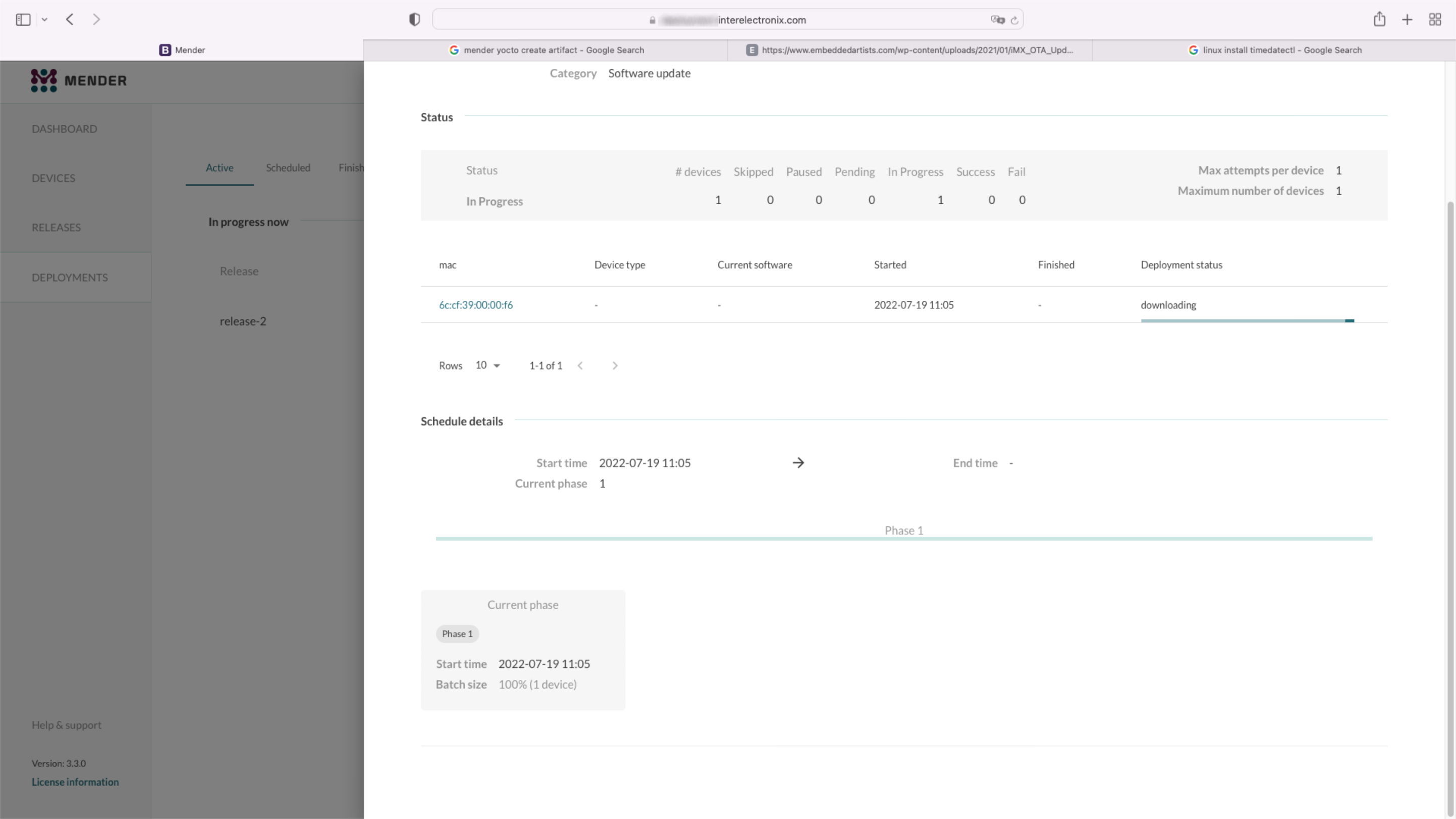
Часть 1 серии статей о настройке среды Yocto для создания Yocto Linux с интеграцией клиента Mender.
Недавно мне пришлось разработать приложение (систему киоска) для/на Raspberry Pi 4. Особенность заключалась в том, что 2 сенсорных монитора должны были быть подключены через HDMI, который нужно было повернуть на 90 градусов вправо. Итак, портретные форматы, 2 монитора друг на друге.
Поворот экрана и расположение его друг над другом не вызвало никаких проблем, так как это легко возможно через пользовательский интерфейс - был установлен «Raspbian Buster с рабочим столом и рекомендуемым программным обеспечением».
Из-за частой записи или перезаписи данных это влияет на срок службы SD-карты.
Например, рекомендуется записывать временные данные (например, значения датчиков для сравнительных расчетов) на RAM-диск для приложений, которые часто содержат временные данные (например, значения датчиков для сравнительных расчетов), которые больше не нужны после перезапуска.
Вы также можете использовать интерфейс USB-C Raspberry Pi 4, который обычно используется для питания, в качестве обычного интерфейса USB.
Однако в этом случае Raspberry должна подавать питание через контакты GPIO.
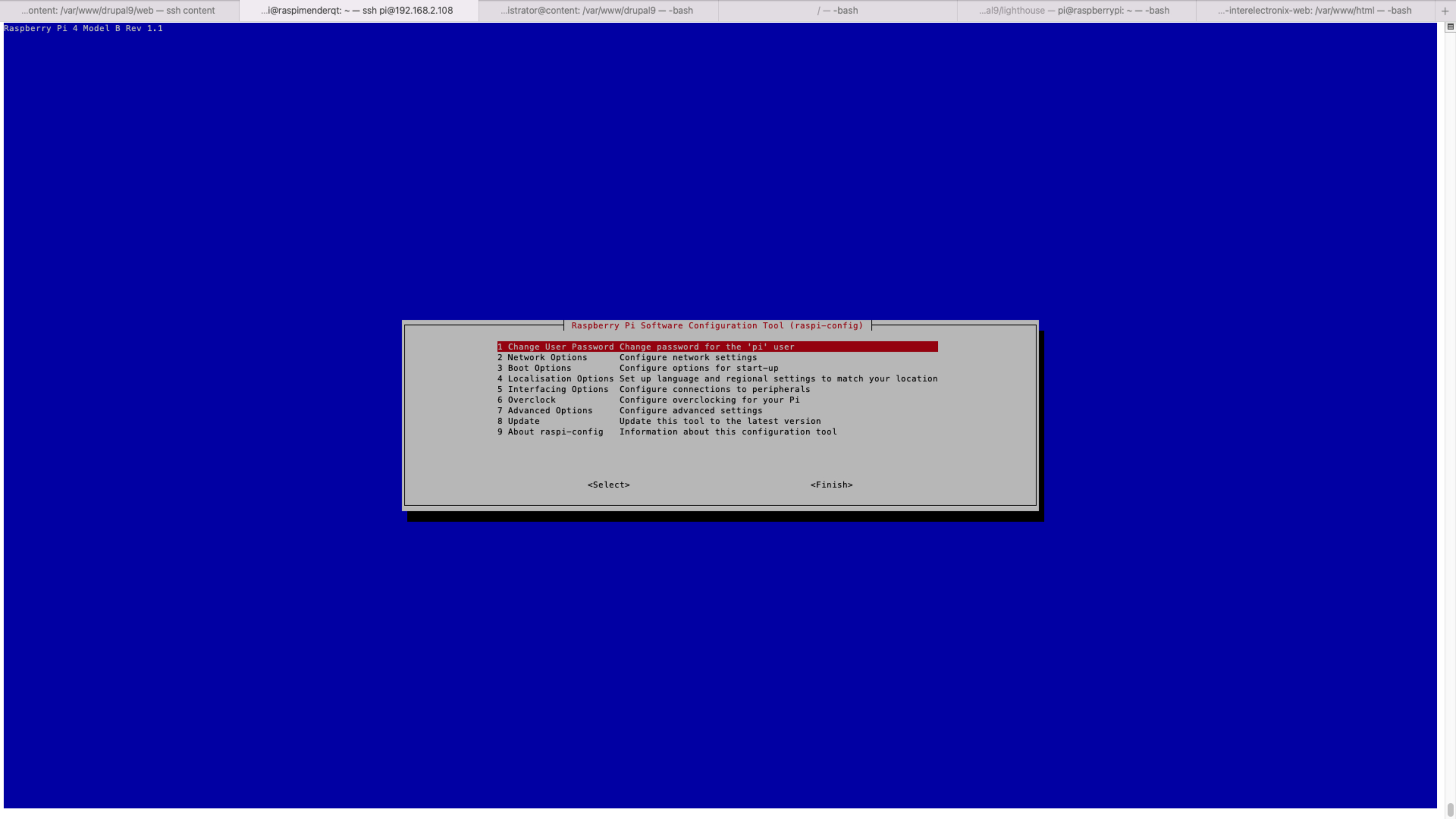
Qt часто используется для разработки графических интерфейсов. Qt содержит библиотеки C ++ для создания графических интерфейсов, которые могут быть скомпилированы на различных операционных системах.
Поскольку эта компиляция требует больших вычислительных мощностей, при работе с процессорами относительно небольшой мощности рекомендуется выполнять разработку и компиляцию на главном компьютере и только затем загружать готовое приложение на целевой компьютер.
Это руководство по установке Raspberry Pi OS Lite на вычислительный модуль 4. В качестве рабочего компьютера я использую Ubuntu 20, установленную в виртуальной машине.
Это руководство по кросс-компиляции Qt 5.15.2 для Raspberry Pi 4 и его установке на Compute Module 4.
Это обновление моего сообщения в блоге Qt на Raspberry Pi 4, с той разницей, что на этот раз я использую Raspberry Pi OS Lite.
Это руководство по настройке Qt-Creator для использования кросс-скомпилированных библиотек Qt для Raspberry Pi 4 и для создания приложений для Raspberry.
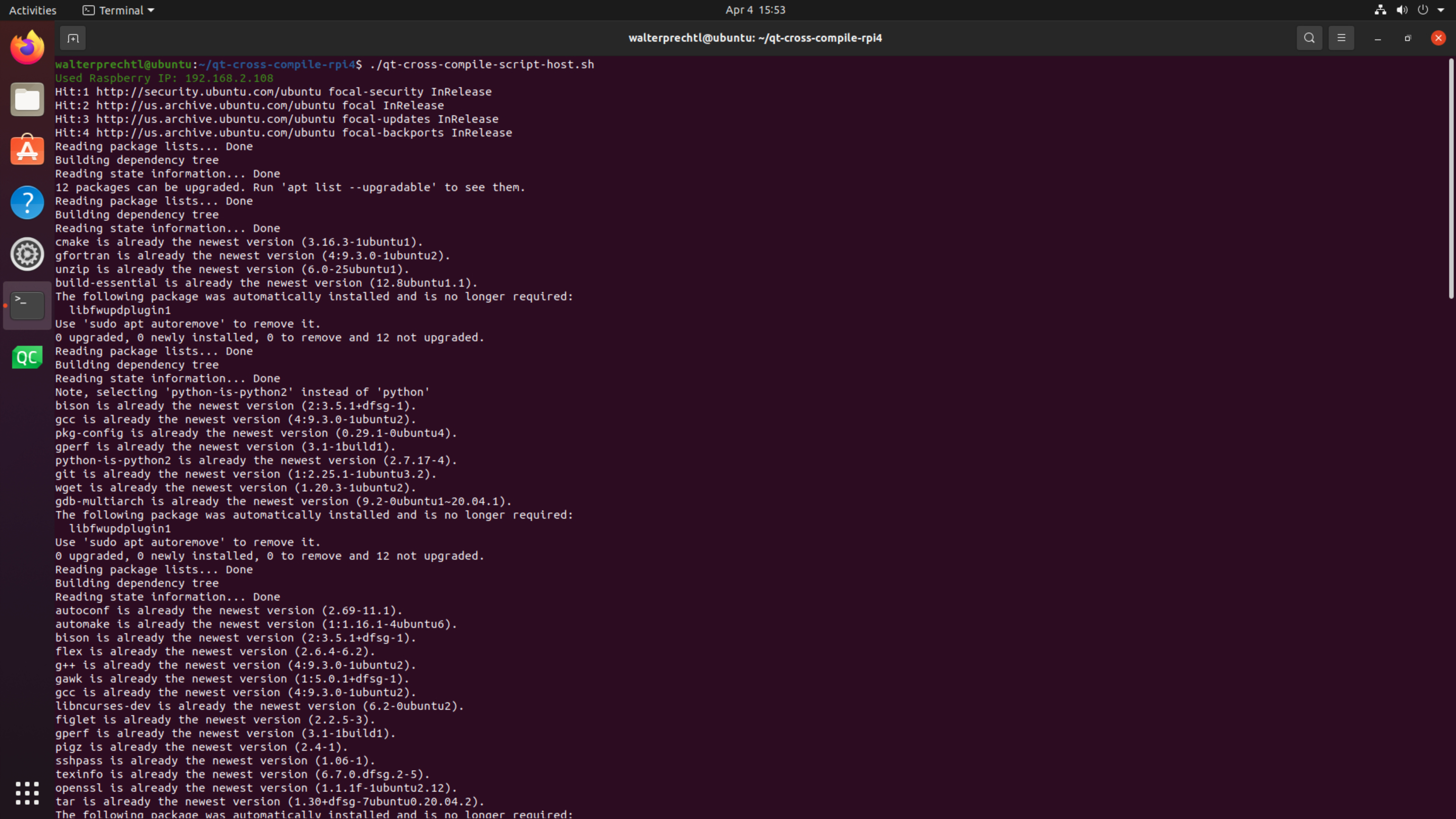
На этой странице мы предоставляем ссылки для скачивания скриптов для автоматической настройки кросс-компиляции на линукс-хосте и Raspberry Pi 4 и описание как их использовать.
В этом блоге я хотел бы привести небольшое приложение Qt Quick (qml) в качестве примера соединения Modbus через TCP/IP.
В примерах Qt я нашел только примеры QWidget для соединений Modbus, и после недавнего создания приложения Qt Quick для этого, я хотел бы предоставить его уменьшенную версию в качестве примера.
Если вы создали приложение Qt - или любое другое приложение - для Raspberry Pi 4, вы часто хотите, чтобы приложение вызывалось сразу после перезапуска Raspberry после завершения приложения.
Это часто делается с помощью сценариев запуска, которые можно вводить в разных местах.
Тем не менее, более разумно настроить это через systemd .
Задача состояла в том, чтобы написать приложение Qt Quick (GUI) для загрузки новой прошивки на сенсорный контроллер.
Программное обеспечение для загрузки было предоставлено производителем в приложении .exe , которое загружает файл .bin на сенсорный контроллер.
Я хотел использовать классы Qt "QProcess", которые можно использовать для вызова и управления приложениями оболочки. Что касается Linux, я уже несколько раз успешно использовал это, но в Windows сначала это не сработало.
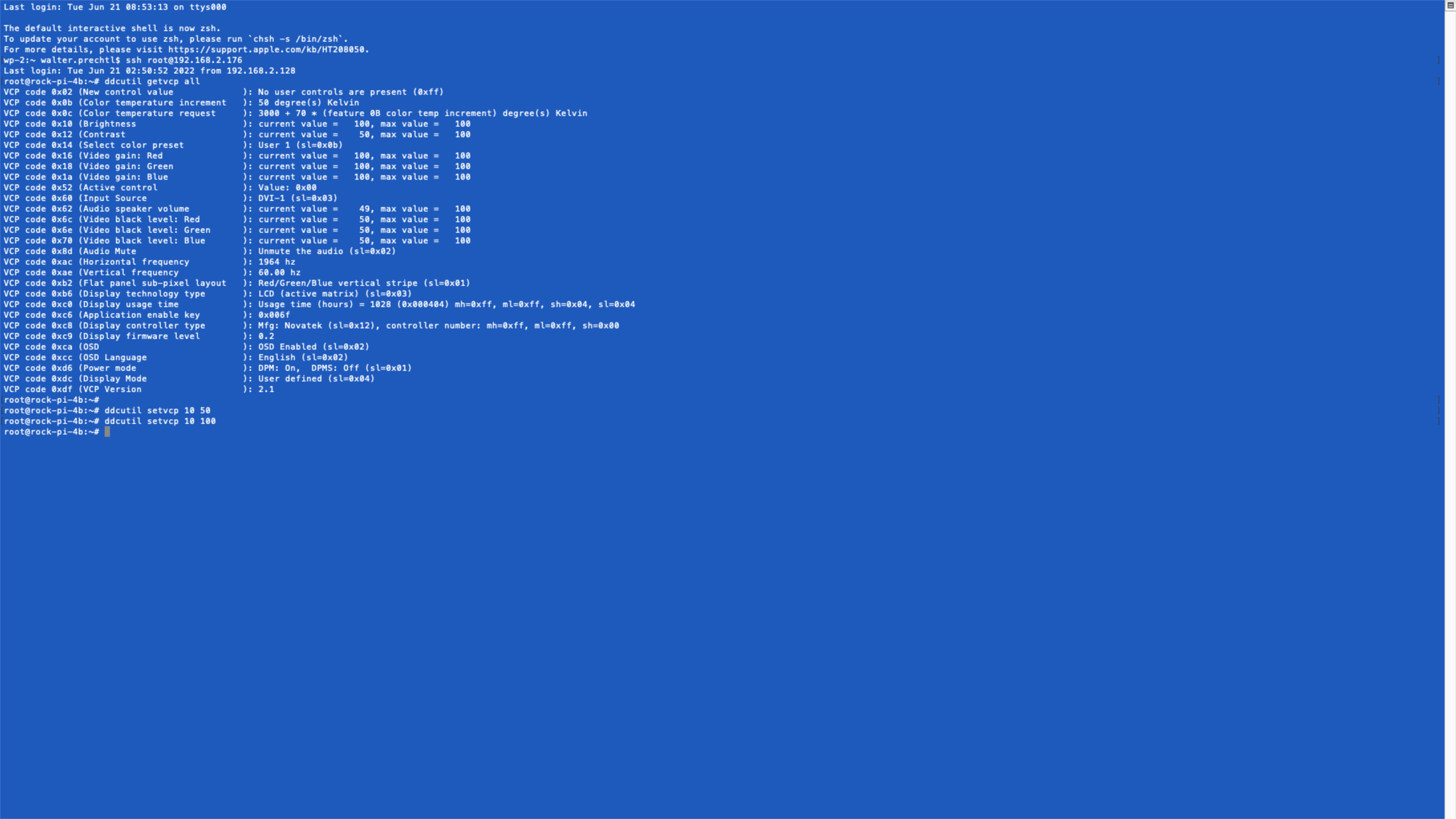
Рецепт Yocto для установки ddcutil и управления настройками HDMI-монитора через шину I2C.
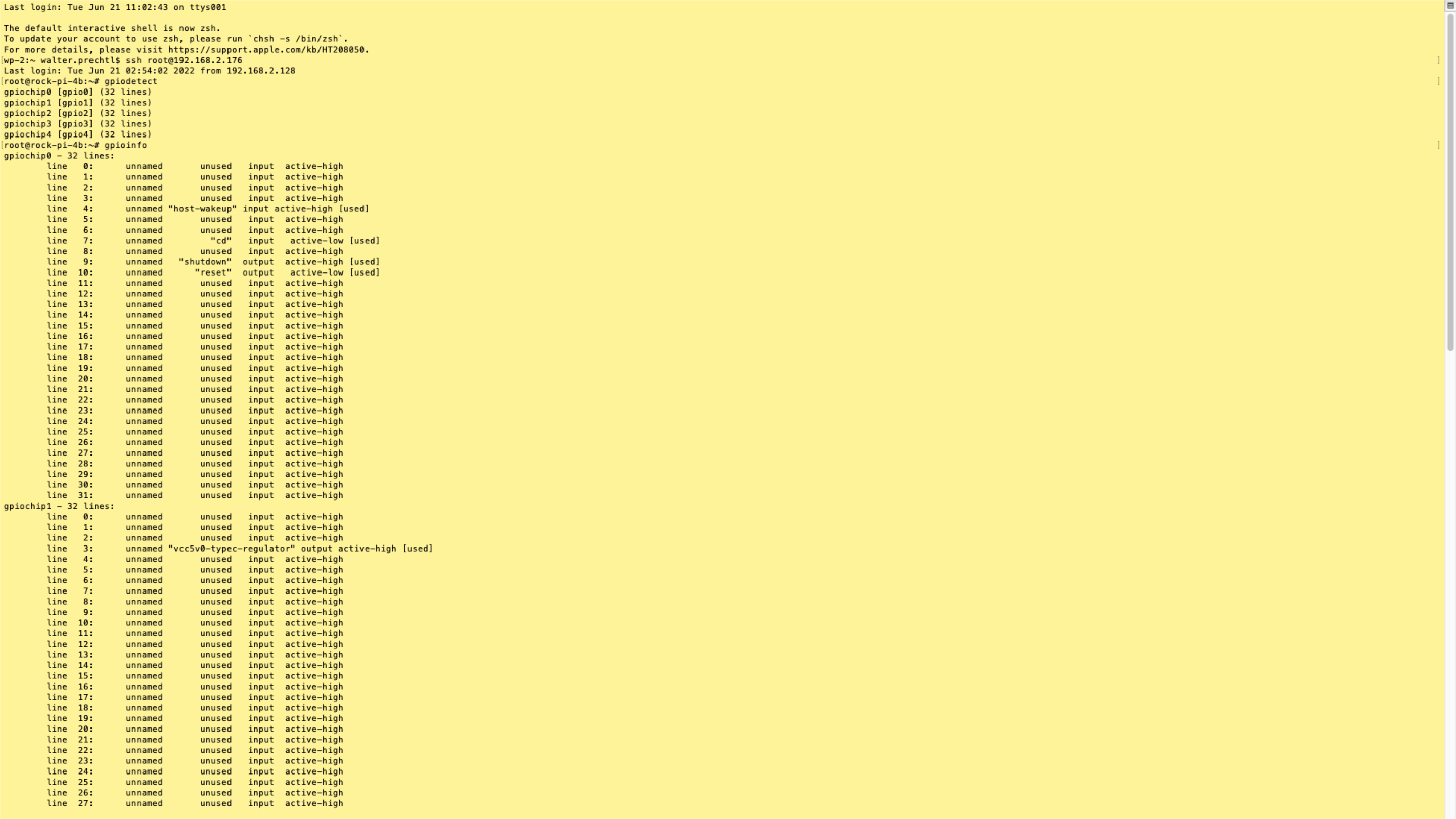
Включите библиотеку libgpiod в Yocto и используйте ее во встроенной системе.
